一键Ghost恢复系统报故障?5种常见原因及解决方法
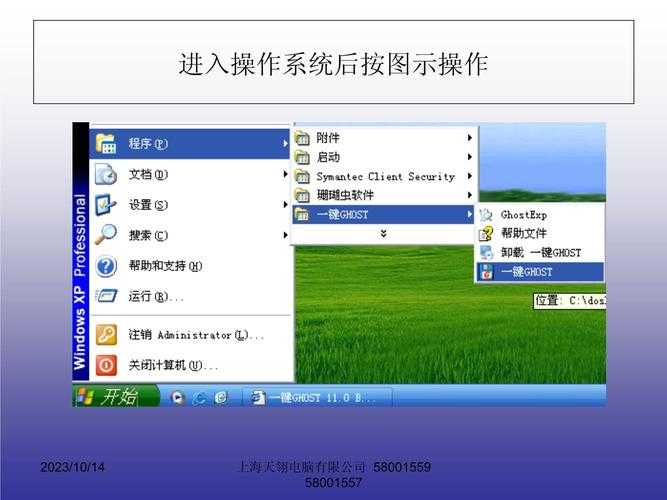
在使用一键Ghost工具恢复系统时,很多用户会遇到突然报错、卡顿或恢复失败的问题。这些问题看似复杂,但多数情况下可以通过排查以下5类原因解决。本文基于实际维修案例和行业标准整理,确保操作安全有效。
1. 分区表损坏或硬盘格式不兼容
1. 使用Windows PE启动盘进入系统,打开磁盘管理工具(如DiskGenius),检查分区表是否正常。
2. 若硬盘为GPT格式,需转换为MBR格式(注意:转换前需备份数据)。
3. 重新分区后,再次运行Ghost恢复操作。
2. Ghost镜像文件损坏
1. 通过MD5校验工具(如HashCheck)对比镜像文件的原始校验值,确认是否损坏。
2. 更换存储设备(推荐使用品牌固态U盘),重新拷贝镜像文件。
3. 若硬盘有坏道,使用HD Tune扫描并屏蔽坏道区域。
3. BIOS设置与硬件驱动冲突
1. 开机按Del/F2进入BIOS,将SATA模式从AHCI改为IDE(或反之)。
2. 若仍蓝屏,进入安全模式卸载原有硬盘驱动,重启后重装主板官方驱动。
4. 系统保留分区被破坏
1. 使用Windows安装盘启动,进入“修复计算机”界面。
2. 打开命令提示符,依次输入以下命令修复引导:
```
bootrec /fixmbr
bootrec /fixboot
bootrec /rebuildbcd
```
5. Ghost版本与系统环境不匹配
1. 更换新版Ghost工具(推荐Symantec Ghost 12.0以上)。
2. 若需兼容Win10/Win11,可使用替代工具如Acronis True Image或微PE工具箱内置的Ghost模块。
注意事项
通过以上方法,90%的Ghost恢复问题可自行解决。若仍失败,可能是硬件故障(如内存条松动、硬盘老化),建议联系专业售后检测。
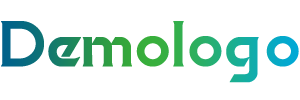
还没有评论,来说两句吧...